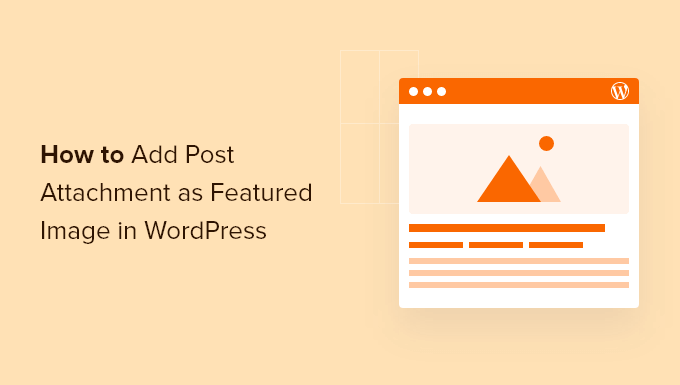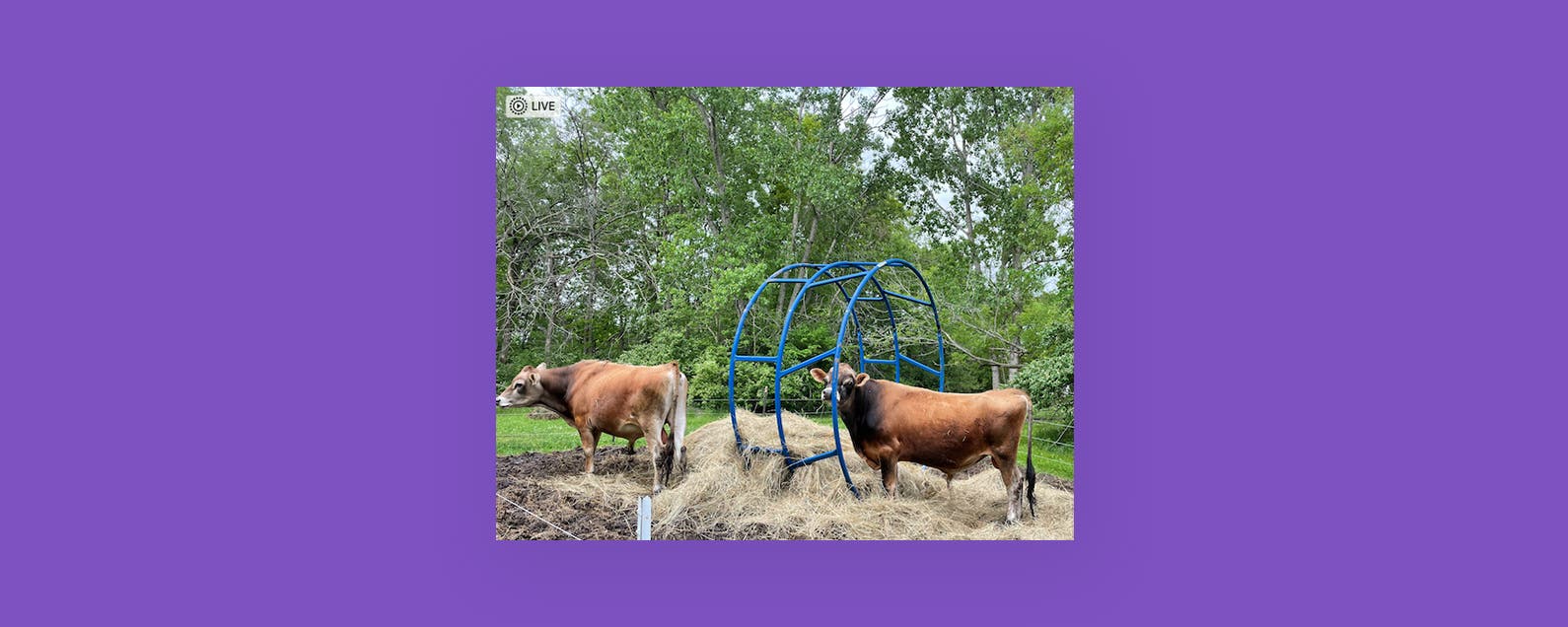Voulez-vous faire des images à partir des publications l’image sélectionnée sans les définir manuellement ?
Cela peut vous faire gagner beaucoup de temps si vous avez récemment commencé à afficher des images en vedette sur votre site Web et que la plupart de vos publications plus anciennes n’en ont pas.
Dans cet article, nous allons vous montrer comment utiliser les pièces jointes comme images en vedette dans WordPress.
Pourquoi ajouter des pièces jointes en tant qu’images en vedette ?
Presque tous les thèmes WordPress sont livrés avec un support intégré pour les images en vedette et les affichent magnifiquement dans les différentes zones de votre site Web WordPress.
Ils contribuent à renforcer l’engagement des utilisateurs et à augmenter le nombre de pages vues, et peuvent être affichés dans les résultats de recherche et les flux d’actualités des médias sociaux.
Mais si vous êtes récemment passé à un thème qui affiche des images en vedette, l’ajout de vignettes à tous vos messages précédents pourrait représenter beaucoup de travail.
Ne serait-il pas pratique si vous pouviez simplement utiliser une image d’un message lui-même comme image vedette ? Cela peut même vous faire économiser un peu d’effort lors de la publication de futurs articles.
Cela dit, voyons comment utiliser les pièces jointes comme images en vedette.
Comment ajouter une pièce jointe en tant qu’image en vedette dans WordPress
La première chose que vous devez faire est d’installer et d’activer le Vignette d’ajout facile brancher. Pour plus de détails, consultez notre guide étape par étape sur la façon d’installer un plugin WordPress.
Une fois activé, le plugin fonctionne immédiatement et vous n’avez aucun paramètre à configurer. Il définit automatiquement l’image sélectionnée de deux manières.
Tout d’abord, lorsque vous publiez un nouveau message, il recherche une image en vedette. S’il n’en trouve pas, il recherche la première image jointe à la publication et la définit comme image vedette.
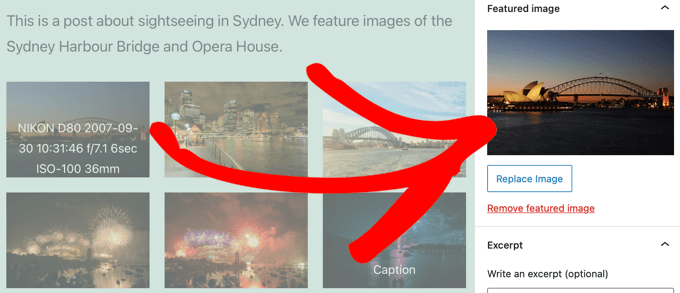
Deuxièmement, il définit une image en vedette pour vos anciens messages lorsqu’ils sont consultés pour la première fois. À ce moment-là, le plugin recherche les images jointes à une publication et utilise la première image comme image en vedette.
Dépannage de l’ajout de pièces jointes en tant qu’image sélectionnée
Vous pouvez trouver des messages où Easy Add Thumbnail n’a pas défini d’image en vedette.
Le plugin n’utilisera que les images téléchargées et insérées dans un message particulier. Donc, si vous avez ajouté une image à votre publication qui était déjà dans votre médiathèque, le plugin ne pourra pas l’afficher en tant qu’image sélectionnée.
Il n’affichera pas non plus d’images externes en tant qu’images en vedette. Cela signifie que vous voudrez peut-être importer des images externes sur votre site.
Vous pouvez également constater que certaines des images présentées ne sont pas de la bonne taille ou semblent trop étirées ou de travers. Dans ce cas, vous devrez régénérer les vignettes pour vous assurer que les anciennes images sont disponibles dans les tailles d’image utilisées par votre thème WordPress.
Nous espérons que ce didacticiel vous a aidé à apprendre à utiliser les pièces jointes comme images en vedette dans WordPress. Vous pouvez également apprendre à créer une adresse e-mail professionnelle gratuite ou consulter notre liste de 27 conseils éprouvés pour augmenter le trafic de votre blog.